Reporniți și selectați problema dispozitivului de pornire adecvată [SOLUȚIONATĂ]
Publicat: 2017-05-13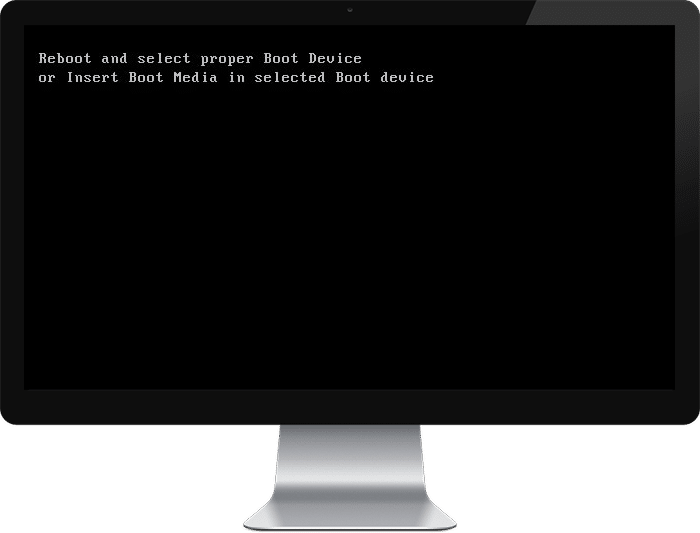
Reporniți și selectați problema dispozitivului de pornire corectă [SOLVED]: Această eroare este cauzată de fișierele de sistem corupte, ordinea incorectă de pornire sau defecțiunea hard diskului. Acestea sunt doar câteva cauze comune din cauza cărora această eroare este cauzată în Windows. Această eroare apare atunci când porniți Windows și chiar dacă reporniți computerul, nu veți putea să porniți, deoarece vă veți confrunta cu un ecran negru cu mesaj de eroare:
Reporniți și selectați dispozitivul de pornire adecvat
Sau introduceți suportul de pornire în dispozitivul de pornire selectat și apăsați o tastă
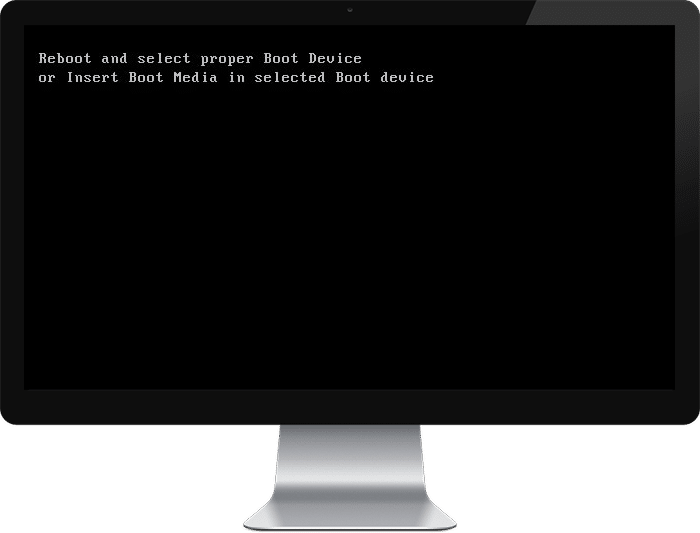
În unele cazuri, chiar și înlocuirea hard disk-ului defect nu pare să rezolve problema, dar nu vă faceți griji aici, la instrumentul de depanare, am enumerat câteva soluții posibile care vă vor ajuta să depanați cu ușurință această problemă.
Cuprins
- Reporniți și selectați problema dispozitivului de pornire adecvată [SOLUȚIONATĂ]
- Metoda 1: Setați ordinea corectă de pornire
- Metoda 2: Verificați dacă hard disk-ul este deteriorat/eșuat
- Metoda 3: Verificați dacă hard diskul este conectat corect
- Metoda 4: Rulați pornirea/Reparația automată
- Metoda 5: Activați UEFI Boot
- Metoda 6: Schimbați partiția activă în Windows
- Metoda 7: Reparați instalarea Windows 10
Reporniți și selectați problema dispozitivului de pornire adecvată [SOLUȚIONATĂ]
Metoda 1: Setați ordinea corectă de pornire
Este posibil să vedeți eroarea „ Reporniți și selectați dispozitivul de pornire adecvat ”, deoarece ordinea de pornire nu este setată corect, ceea ce înseamnă că computerul încearcă să pornească dintr-o altă sursă care nu are un sistem de operare, astfel că nu reușește să facă acest lucru. Pentru a remedia această problemă, trebuie să setați hard disk-ul ca prioritate maximă în ordinea de pornire. Să vedem cum să setăm ordinea corectă de pornire:
1. Când pornește computerul (înainte de ecranul de pornire sau de ecranul de eroare), apăsați în mod repetat Ștergere sau tasta F1 sau F2 (în funcție de producătorul computerului) pentru a intra în configurarea BIOS .
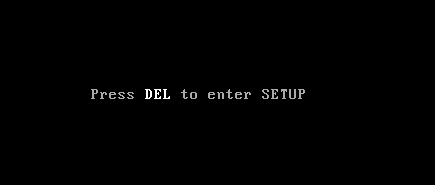
2.Odată ce sunteți în configurarea BIOS, selectați fila Boot din lista de opțiuni.
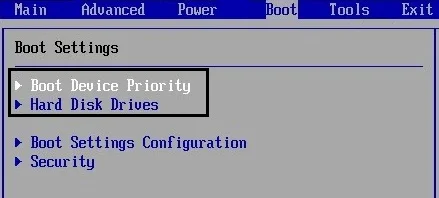
3. Acum asigurați-vă că hard diskul sau SSD -ul computerului este setat ca prioritate maximă în ordinea de pornire. Dacă nu, atunci utilizați tastele săgeți sus sau jos pentru a seta hard disk-ul în partea de sus, ceea ce înseamnă că computerul va porni mai întâi de pe acesta și nu de pe orice altă sursă.
4. În cele din urmă, apăsați F10 pentru a salva această modificare și a ieși. Acesta trebuie să aibă Fix Reboot și Select Proper Boot Device Issue , dacă nu, atunci continuați.
Metoda 2: Verificați dacă hard disk-ul este deteriorat/eșuat
Dacă metoda de mai sus nu a fost deloc utilă, atunci există șansa ca hard diskul să fie deteriorat sau corupt. În orice caz, trebuie să înlocuiți HDD-ul sau SSD-ul anterior cu unul nou și să instalați din nou Windows. Dar înainte de a ajunge la orice concluzie, trebuie să rulați un instrument de diagnosticare pentru a verifica dacă într-adevăr trebuie să înlocuiți HDD/SSD.
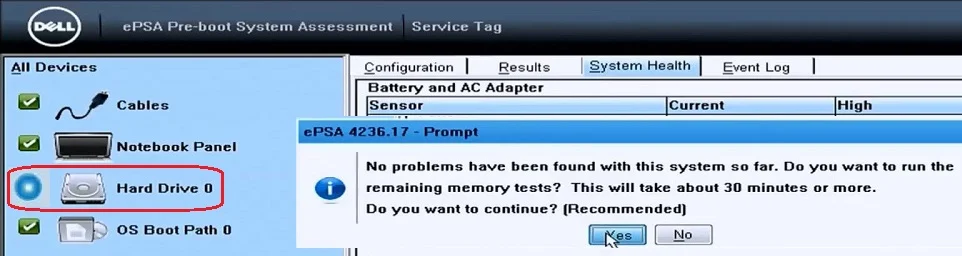
Pentru a rula Diagnostics, reporniți computerul și pe măsură ce computerul pornește (înainte de ecranul de pornire), apăsați tasta F12 și când apare meniul Boot, evidențiați opțiunea Boot to Utility Partition sau opțiunea Diagnostics și apăsați Enter pentru a porni Diagnostics. Acest lucru va verifica automat tot hardware-ul sistemului dvs. și va raporta dacă este găsită vreo problemă.
Recomandat: Remediați problemele din sectorul defectuos cu HDD folosind Hiren's Boot
Metoda 3: Verificați dacă hard diskul este conectat corect
În 50% din cazuri, această problemă este cauzată de conexiunea defectuoasă sau slăbită a hard disk-ului și pentru a vă asigura că nu este cazul aici, trebuie să verificați computerul pentru orice tip de defecțiune în conexiune.

Important: Nu este recomandat să deschideți carcasa PC-ului dacă acesta este în garanție, deoarece aceasta vă va anula garanția, o abordare mai bună, în acest caz, va fi să vă duceți computerul în centrul de service. De asemenea, dacă nu aveți cunoștințe tehnice, atunci nu vă băgați cu computerul și asigurați-vă că căutați un tehnician expert care vă poate ajuta să verificați dacă există conexiuni defectuoase sau slăbite la hard disk.

După ce ați verificat că este stabilită conexiunea corectă a hard disk-ului, reporniți computerul și de data aceasta este posibil să puteți remedia repornirea și selectați problema dispozitivului de pornire adecvată.
Metoda 4: Rulați pornirea/Reparația automată
1.Inserați DVD-ul de instalare bootabil Windows 10 și reporniți computerul.
2. Când vi se solicită să apăsați orice tastă pentru a porni de pe CD sau DVD, apăsați orice tastă pentru a continua.
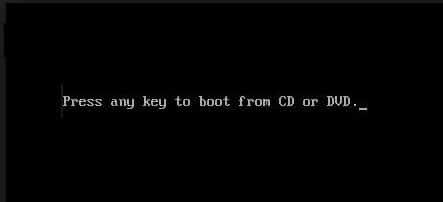
3.Selectați preferințele de limbă și faceți clic pe Următorul. Faceți clic pe Reparați computerul în partea din stânga jos.
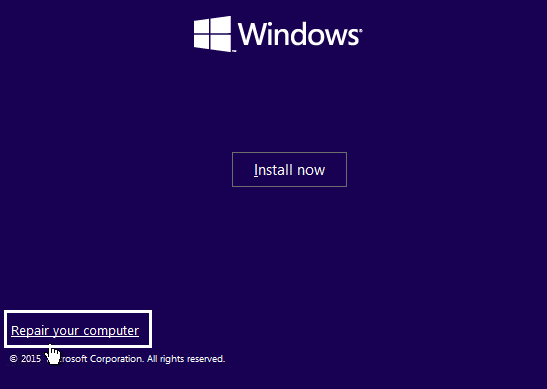
4. Când alegeți un ecran de opțiuni, faceți clic pe Depanare.
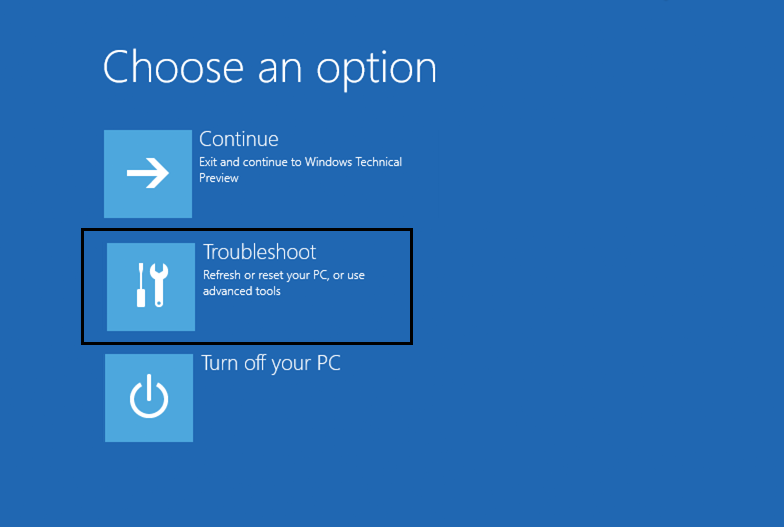
5. Pe ecranul Depanare, faceți clic pe Opțiune avansată.
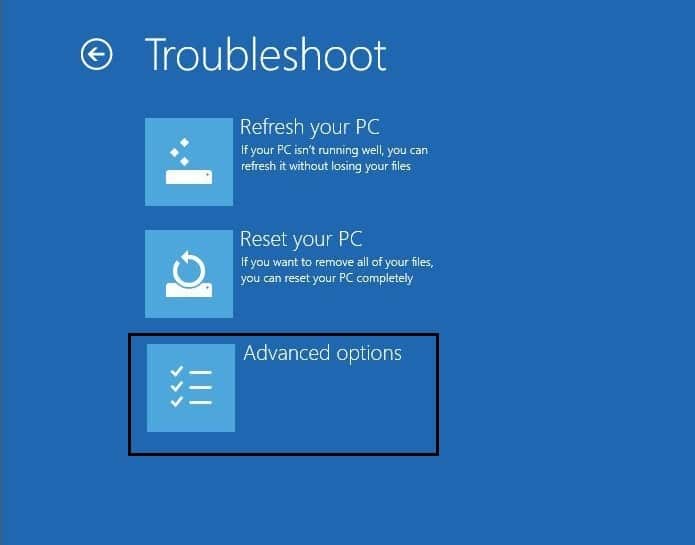
6. În ecranul Opțiuni avansate, faceți clic pe Reparare automată sau Reparare la pornire.
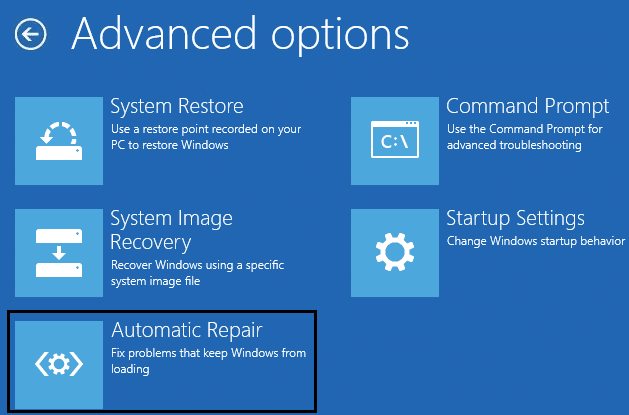
7.Așteptați până se termină reparațiile automate/de pornire Windows.
8.Reporniți și ați rezolvat cu succes problema Repornire și selectare a dispozitivului de pornire adecvat , dacă nu, continuați.
De asemenea, citiți Cum să remediați Repararea automată nu v-a putut repara computerul.
Metoda 5: Activați UEFI Boot
1.Reporniți computerul și atingeți F2 sau DEL, în funcție de computer, pentru a deschide Boot Setup.
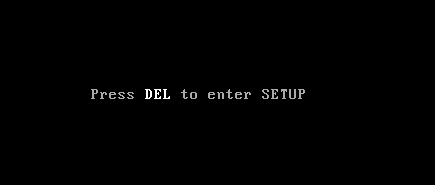
2. Faceți următoarele modificări:
Schimbați opțiunea Listă de pornire la UEFI Dezactivați opțiunea Load Legacy ROM Activați pornirea securizată
3. În continuare, atingeți F10 pentru a salva și a ieși din configurarea de pornire.
Metoda 6: Schimbați partiția activă în Windows
1.Deschideți din nou cmd folosind discul de instalare Windows.
2. Introduceți următoarea comandă în cmd și apăsați Enter după fiecare:
Notă: Marcați întotdeauna partiția rezervată de sistem (în general 100 MB) activă și dacă nu aveți o partiție rezervată de sistem, marcați C: Drive ca partiție activă.
DiskPart listă disc selectați discul 0 partiție de listă selectați partiția 1 activ Ieșire
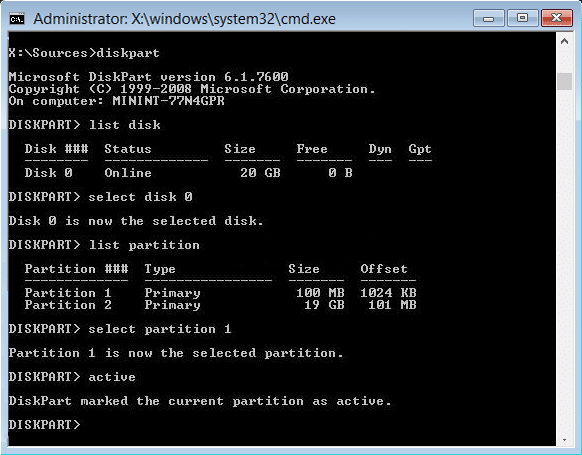
3. Închideți promptul de comandă și reporniți computerul. În multe cazuri, această metodă a reușit să rezolve problema de repornire și selectare a dispozitivului de pornire adecvat.
De asemenea, consultați Cum să remediați BOOTMGR lipsește Windows 10
Metoda 7: Reparați instalarea Windows 10
Dacă niciuna dintre soluțiile de mai sus nu funcționează pentru dvs., atunci puteți fi sigur că HDD-ul dvs. este în regulă, dar este posibil să vedeți eroarea „ Reporniți și selectați dispozitivul de pornire adecvat sau introduceți suportul de pornire în dispozitivul de pornire selectat și apăsați o tastă ” deoarece sistemul de operare sau informațiile BCD de pe HDD au fost șterse cumva. Ei bine, în acest caz, puteți încerca să reparați instalarea Windows, dar dacă și aceasta nu reușește, atunci singura soluție rămasă este să instalați o nouă copie a Windows (Clean Install).
Atât ați reușit să remediați cu succes repornirea și selectați problema dispozitivului de pornire adecvată, dar dacă mai aveți întrebări cu privire la această postare, nu ezitați să le întrebați în secțiunea de comentarii.
